[РЕШЕНО] Программа установки NVIDIA не может продолжить, ошибка
Опубликовано: 2017-03-06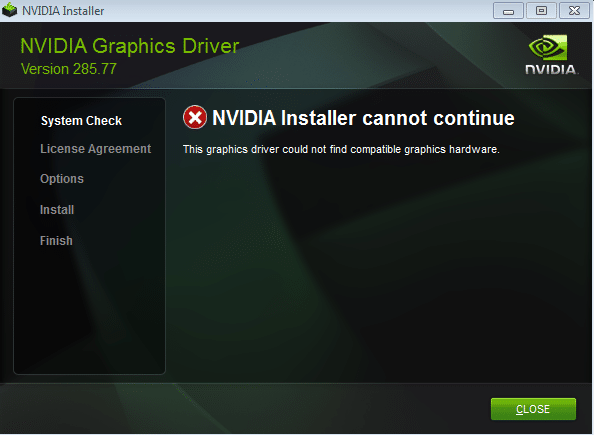
Когда вы запускаете программу установки NVIDIA, вы сталкиваетесь с ошибкой « Установщик NVIDIA не может продолжить работу. Этому графическому драйверу не удалось найти совместимое графическое оборудование » или « Установщик NVIDIA не удалось выполнить », тогда вам нужно следовать этому сообщению, чтобы решить эту проблему.
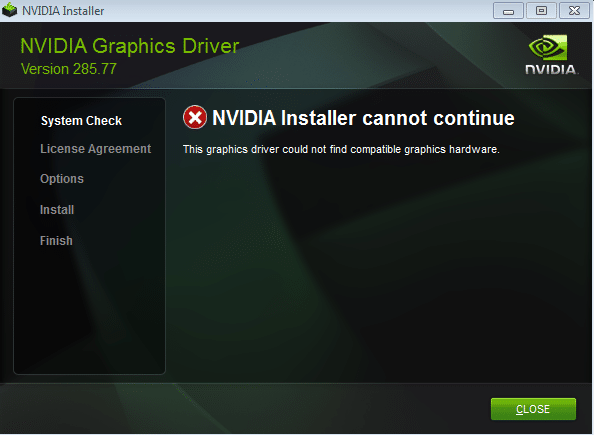
Обе приведенные выше ошибки не позволяют установить драйверы для графической карты NVIDIA; следовательно, вы застряли с этой досадной ошибкой. Кроме того, код ошибки не содержит ни малейшей информации, что затрудняет устранение этой проблемы. Но это то, что мы делаем; поэтому мы составили краткое руководство, которое поможет вам решить эту проблему.
Содержание
- [РЕШЕНО] Программа установки NVIDIA не может продолжить, ошибка
- Способ 1. Включите видеокарту и попробуйте вручную обновить драйверы.
- Способ 2: вручную загрузить драйвер графической карты Nvidia
- Способ 3. Вручную добавьте идентификатор устройства вашей видеокарты в установочный файл INF.
- Способ 4: полностью удалите Nvidia из вашей системы
[РЕШЕНО] Программа установки NVIDIA не может продолжить, ошибка
Перед внесением каких-либо изменений в систему рекомендуется создать точку восстановления системы. Итак, не теряя времени, давайте посмотрим, как исправить ошибку «Установщик NVIDIA не может продолжить».
Способ 1. Включите видеокарту и попробуйте вручную обновить драйверы.
1. Нажмите клавишу Windows + R, затем введите « devmgmt.msc » (без кавычек) и нажмите Enter, чтобы открыть диспетчер устройств.
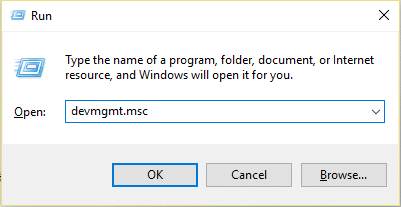
2. Затем разверните Адаптеры дисплея , щелкните правой кнопкой мыши графическую карту Nvidia и выберите Включить.
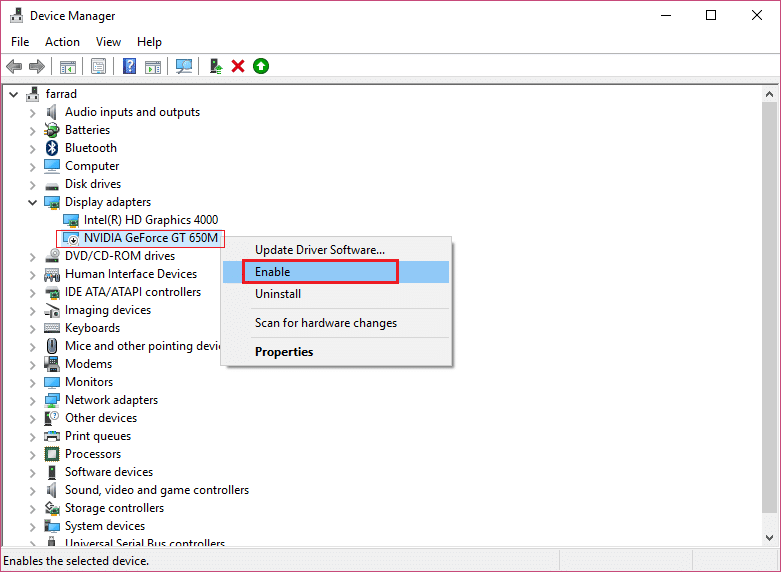
3. Сделав это еще раз, щелкните правой кнопкой мыши графическую карту и выберите « Обновить программное обеспечение драйвера». ”
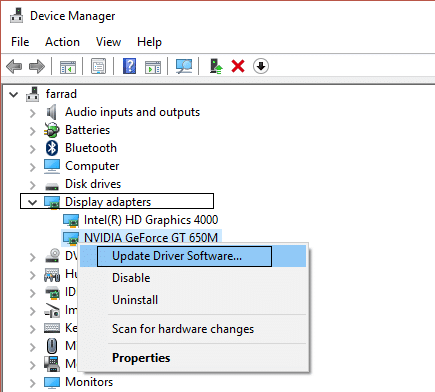
4. Выберите « Автоматический поиск обновленного программного обеспечения драйвера » и дождитесь завершения процесса.
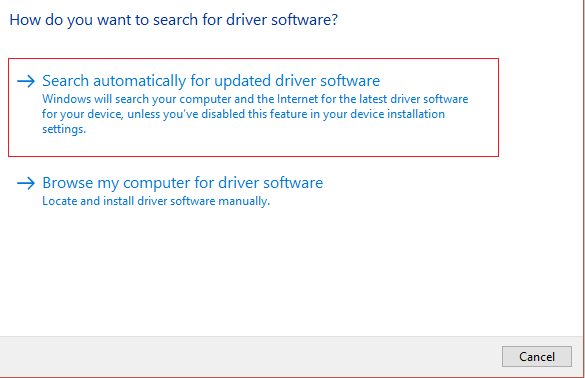
5. Если вышеуказанный шаг может решить вашу проблему, то очень хорошо, если нет, то продолжайте.
6. Снова выберите « Обновить программное обеспечение драйвера » , но на этот раз на следующем экране выберите « Выполнить поиск драйвера на моем компьютере». ”
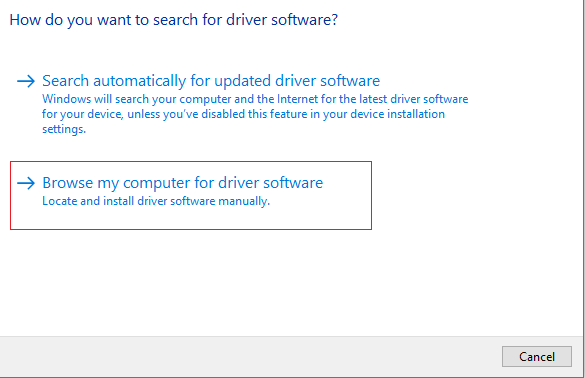
7. Теперь выберите « Позвольте мне выбрать из списка драйверов устройств на моем компьютере ».
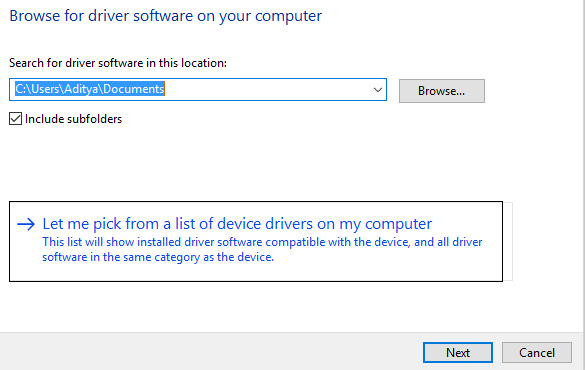
8. Наконец, выберите совместимый драйвер из списка для вашей графической карты Nvidia и нажмите « Далее».
9. Подождите, пока описанный выше процесс завершится, и перезагрузите компьютер, чтобы сохранить изменения. После обновления графической карты вы сможете исправить ошибку «Не удается продолжить установку NVIDIA».
Способ 2: вручную загрузить драйвер графической карты Nvidia
Чтобы вручную загрузить драйвер графической карты Nvidia, перейдите к этой статье здесь, Как вручную обновить драйвер Nvidia, если GeForce Experience не работает.
Способ 3. Вручную добавьте идентификатор устройства вашей видеокарты в установочный файл INF.
1. Нажмите клавишу Windows + R, затем введите devmgmt.msc и нажмите Enter, чтобы открыть диспетчер устройств.
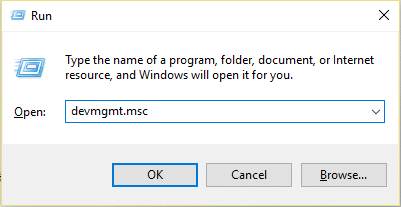
2. Разверните Адаптер дисплея , щелкните правой кнопкой мыши устройство с графической картой Nvidia и выберите Свойства.
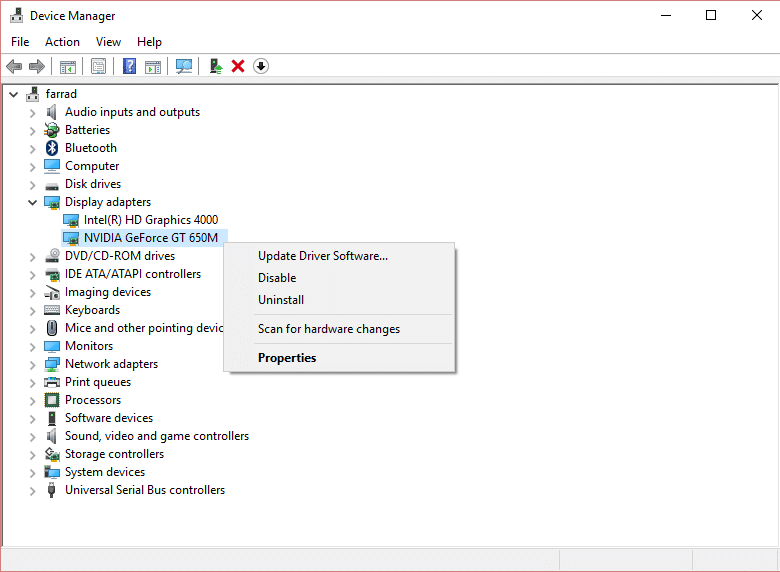
3. Затем перейдите на вкладку «Сведения» и в раскрывающемся списке «Свойства» выберите « Путь к экземпляру устройства ».
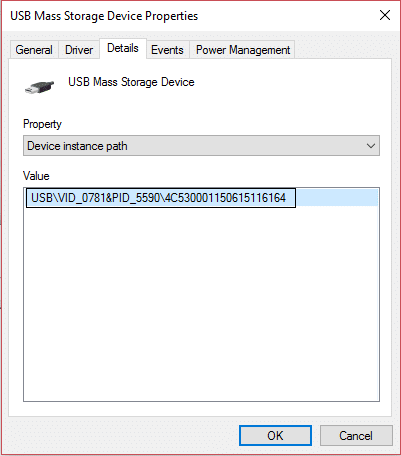
4. Вы получите что-то вроде этого:

PCI\VEN_10DE&DEV_0FD1&SUBSYS_05781028&REV_A1\4&274689E5&0&0008
5. Выше приведены все сведения о вашей видеокарте, например, сведения о производителе, наборе микросхем, модели и т. д.
6. Теперь VEN_10DE сообщает мне, что идентификатор поставщика — 10DE, который является идентификатором поставщика для NVIDIA, DEV_0FD1 сообщает мне, что идентификатор устройства — 0FD1 — это графическая карта NVIDIA GT 650M. Если вы хотите сделать вывод из вышеизложенного, перейдите вниз и введите идентификатор своего поставщика в поле перехода, как только все устройства поставщика снова загрузятся, перейдите вниз и введите идентификатор своего устройства в поле перехода. Вуаля, теперь вы знаете производителя и номер видеокарты.
7. Я предполагаю, что ручная установка драйвера привела бы к ошибке « Этот графический драйвер не смог найти совместимое графическое оборудование », но не паникуйте.
8. Перейдите в каталог установки NVIDIA:
C:\NVIDIA\DisplayDriver\355.82\Win10_64\International\Display.Driver
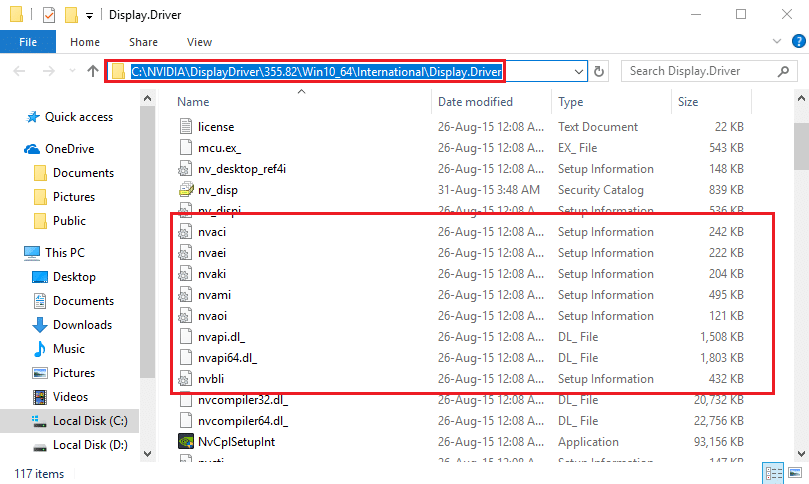
9. Вышеуказанная папка содержит множество файлов INF, в том числе следующие:
nvaa.inf nvaci.inf nvami.inf nvaoi.inf nvbli.inf nvdmi.inf
Примечание. Сначала создайте резервную копию всего файла inf.
10. Теперь выберите любой из вышеперечисленных и откройте его в текстовом редакторе.
11. Прокрутите вниз, пока не увидите что-то вроде этого:
[NVIDIA_SetA_Devices.NTamd64.10.0] %NVIDIA_DEV.06CA.048F.1028% = Section001, PCI\VEN_10DE&DEV_06CA&SUBSYS_048F1028 %NVIDIA_DEV.06CA.0490.1028% = Section002, PCI\VEN_10DE&DEV_06CA&SUBSYS_04901028 %NVIDIA_DEV.06DA.081A.1028% = Section003, PCI\VEN_10DE&DEV_06DA&SUBSYS_081A1028 %NVIDIA_DEV.0DCD.0491.1028% = Section004, PCI\VEN_10DE&DEV_0DCD&SUBSYS_04911028 %NVIDIA_DEV.0DCD.04B7.1028% = Section005, PCI\VEN_10DE&DEV_0DCD&SUBSYS_04B71028
12. Теперь осторожно прокрутите вниз до раздела, похожего на ваш идентификатор поставщика и идентификатор устройства (или такой же).
%NVIDIA_DEV.0FD1.0566.1028% = Section029, PCI\VEN_10DE&DEV_0FD1&SUBSYS_05661028 %NVIDIA_DEV.0FD1.0578.1028% = Section030, PCI\VEN_10DE&DEV_0FD1&SUBSYS_05681028
13. Теперь повторяйте описанный выше процесс до тех пор, пока вы не сможете найти похожее совпадение во всех вышеуказанных файлах.
15. После того, как вы нашли похожий раздел, попробуйте создать соответствующий ключ, например: В моем случае путь к экземпляру моего устройства был: PCI\VEN_10DE&DEV_0FD1&SUBSYS_05781028.
Таким образом, ключ будет %NVIDIA_DEV.0FD1.0566.1028% = Section029, PCI\VEN_10DE&DEV_0FD1&SUBSYS_05781028.
16. Вставьте его в раздел, и он будет выглядеть так:
%NVIDIA_DEV.0FD1.0566.1028% = Section029, PCI\VEN_10DE&DEV_0FD1&SUBSYS_05781028 %NVIDIA_DEV.0FD1.0578.1028% = Section030, PCI\VEN_10DE&DEV_0FD1&SUBSYS_05681028
17. СЕЙЧАС ПРОКРУТИТЕ ВНИЗ до раздела [Строки], он будет выглядеть так:
[Строки] DiskID1 = "Установочный диск библиотеки драйверов NVIDIA Windows 10 (64-разрядная версия) 1" NVIDIA = "Нвидиа" NVIDIA_A = "NVIDIA" NVIDIA_DEV.06CA.048F.1028 = "NVIDIA GeForce GTX 480M" NVIDIA_DEV.06CA.0490.1028 = "NVIDIA GeForce GTX 480M" NVIDIA_DEV.06DA.081A.1028 = "NVIDIA Quadro 5000M" NVIDIA_DEV.0DCD.0491.1028 = "NVIDIA GeForce GT 555M" NVIDIA_DEV.0DCD.04B7.1028 = "NVIDIA GeForce GT 555M " NVIDIA_DEV.0DCD.04B8.1028 = "NVIDIA GeForce GT 555M" NVIDIA_DEV.0DD1.02A2.1028 = "NVIDIA GeForce GTX 460M" NVIDIA_DEV.0DD1.048F.1028 = "NVIDIA GeForce GTX 460M" NVIDIA_DEV.0DD1.0490.1028 = "NVIDIA GeForce GTX 460M" NVIDIA_DEV.0DD1.0491.1028 = "NVIDIA GeForce GTX 460M" NVIDIA_DEV.0DD1.04B9.1028 = "NVIDIA GeForce GTX 460M" NVIDIA_DEV.0DD1.04BA.1028 = "NVIDIA GeForce GTX 460M"
18. Теперь добавьте строку для вашей видеокарты.
NVIDIA_DEV.0FC6.068B.1028 = "NVIDIA GeForce GTX 650" NVIDIA_DEV.0FD1.0578.1028 = "NVIDIA GeForce GT 650M " NVIDIA_DEV.0FD2.054F.1028 = "NVIDIA GeForce GT 640M" NVIDIA_DEV.0FD2.055F.1028 = "NVIDIA GeForce GT 640M"
19. Сохраните файл, затем вернитесь и снова запустите Setup.exe по следующему пути:
C:\NVIDIA\DisplayDriver\355.82\Win10_64\Международная
20. Вышеупомянутый метод является длительным, но в большинстве случаев людям удавалось исправить ошибку «Невозможно продолжить установку NVIDIA».
Способ 4: полностью удалите Nvidia из вашей системы
1. Нажмите клавишу Windows + X, затем выберите Панель управления.
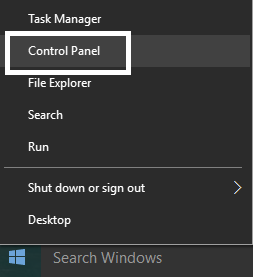
2. На панели управления нажмите «Удалить программу».
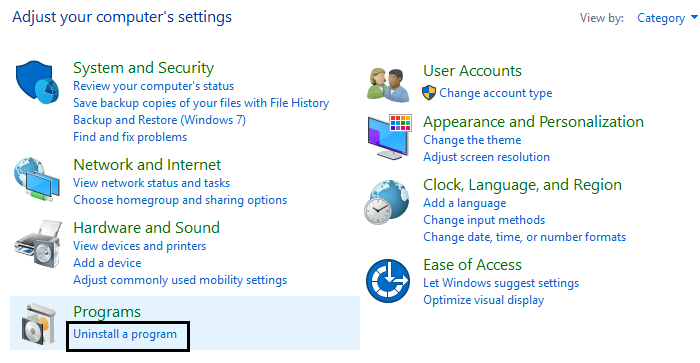
3. Затем удалите все, что связано с Nvidia.
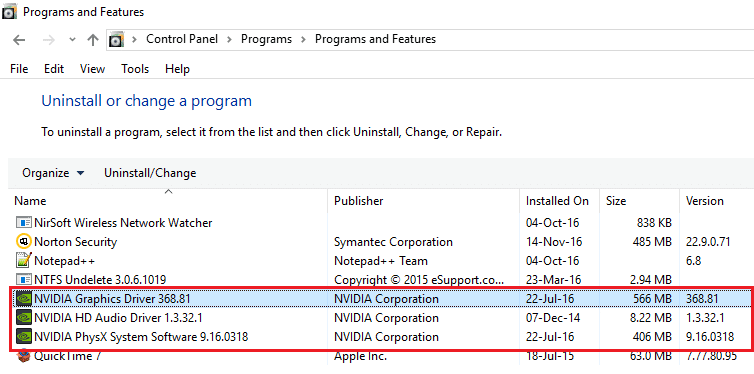
4. Перезагрузите систему, чтобы сохранить изменения, и снова загрузите установку.
5. Как только вы убедитесь, что все удалили, попробуйте снова установить драйвера . Установка должна работать без проблем.
Вот и все, вы успешно исправили ошибку «Не удается продолжить установку NVIDIA », но если у вас все еще есть какие-либо вопросы относительно этого поста, не стесняйтесь задавать их в разделе комментариев.
